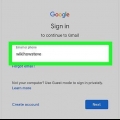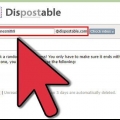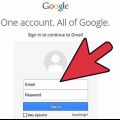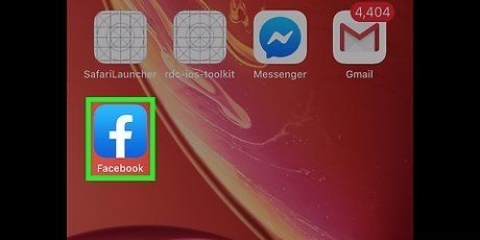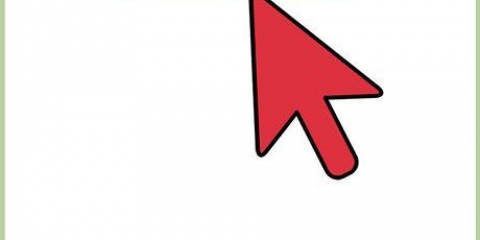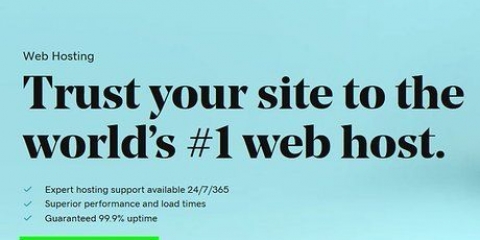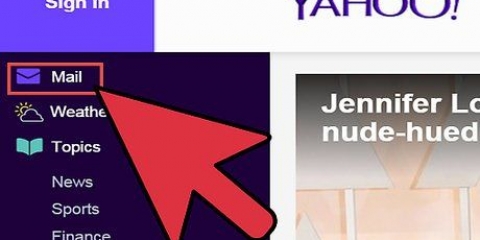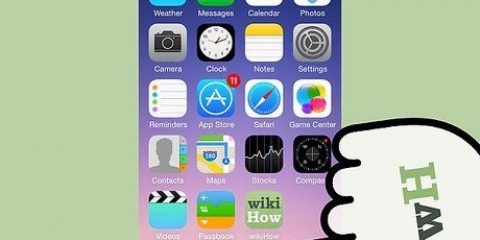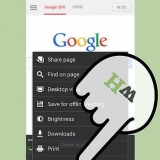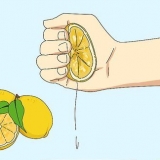Las cuentas de Gmail le dan acceso a Google Drive y 15 GB de almacenamiento gratuito para correos electrónicos y otros archivos. Su cuenta de Gmail también se puede utilizar para varios otros servicios de Google, como YouTube. Outlook te da acceso a OneDrive, con 5 GB de almacenamiento gratuito. yahoo! Mail tiene 1 TB de almacenamiento de correo electrónico gratuito. Zoho es un servicio sin publicidad que ofrece 5 GB de almacenamiento, así como servicios de almacenamiento en la nube como Google Drive y OneDrive.
Crear una cuenta de Google un yahoo! crea una cuenta Crear una cuenta de Hotmail (Panorama.com)






Comience con las cuentas más importantes, incluidas la banca en línea, los servicios públicos, las redes sociales y las cuentas de compras en línea. Luego verifique si todas sus otras cuentas también se han cambiado, incluidos los foros y otras cuentas menores. Consulte los artículos por instrucción para obtener instrucciones sobre cómo cambiar su dirección de correo electrónico en Facebook. Consulte los artículos por instrucción para obtener instrucciones sobre cómo cambiar su dirección de correo electrónico en LinkedIn. Consulte los artículos por instrucción para obtener instrucciones sobre cómo cambiar su cuenta de correo electrónico de Yelp. Consulte los artículos por instrucción para obtener instrucciones sobre cómo cambiar su dirección de correo electrónico aquí en wikiHow.
En Gmail, haz clic en el engranaje y selecciona "Configuración". Haga clic en la pestaña `Cuentas e importación`, luego haga clic en `Importar correo electrónico y contactos`. Siga las instrucciones para cargar su cuenta anterior. Una vez que haya agregado su cuenta anterior, también puede enviar correos electrónicos desde la dirección anterior a través de Gmail. En Yahoo Mail, haz clic en el engranaje y selecciona `Configuración`. Haga clic en la pestaña `Cuentas` en el lado izquierdo de la ventana. Haga clic en `Agregar otro buzón` y siga las instrucciones para agregar su cuenta anterior. Yahoo Mail es compatible con Gmail, Outlook, AOL y otras cuentas de Yahoo. Una vez que haya agregado una cuenta, puede enviar un correo electrónico usando su dirección nueva o anterior. en perspectiva.com, haga clic en el engranaje y seleccione `Cuentas conectadas`. Haga clic en el botón `Gmail` para agregar una cuenta de Gmail, o en el botón `Otro correo electrónico` para agregar otra cuenta. Si agrega una cuenta de correo electrónico, puede enviar correos electrónicos desde su Outlook.dirección com o su dirección anterior.
Ver Exportar contactos desde Gmail para obtener instrucciones sobre cómo exportar sus contactos de Gmail. Ver Exportar contactos desde Outlook para obtener instrucciones sobre cómo exportar sus contactos de Outlook.

El proceso de reenvío de correo electrónico variará según su servicio de correo electrónico. En general, puede encontrar la configuración de reenvío en el menú de configuración de su servicio de correo electrónico. Puede tener varias opciones, como conservar o no copias de los mensajes reenviados en la cuenta original, si se reenviaron a su nueva cuenta. Consulte los artículos por instrucciones para obtener instrucciones sobre cómo reenviar correos electrónicos desde Gmail. Ver Reenviar un mensaje con Yahoo Mail para obtener instrucciones sobre cómo reenviar correos electrónicos desde Yahoo.
Consulte los artículos por instrucción para obtener instrucciones sobre cómo agregar una nueva cuenta de Gmail a su dispositivo Android. Consulte los artículos por instrucción para obtener instrucciones sobre cómo agregar otra cuenta de correo electrónico a su dispositivo Android. Ver Configurar Gmail en un iPhone para obtener consejos sobre cómo agregar su cuenta de Gmail a su iPhone, iPad o iPod Touch. Consulte los artículos por instrucción para obtener instrucciones sobre cómo agregar una cuenta de correo electrónico a su dispositivo iOS. 



Ver Eliminar una cuenta de Google o Gmail para obtener información sobre cómo eliminar su cuenta de Gmail. Ver un yahoo! Eliminar cuenta para obtener instrucciones sobre cómo eliminar su cuenta de correo de Yahoo. Consulte los artículos por instrucción para obtener instrucciones sobre cómo eliminar un Hotmail, Live o Outlook.cuenta de correo com.
Cambiar una dirección de correo electrónico
Contenido
Cambiar direcciones de correo electrónico puede ser una experiencia frustrante. Dado que la mayoría de los servicios de correo electrónico no le permiten cambiar su dirección de correo electrónico, deberá crear una cuenta nueva y luego migrar sus datos. Al reenviar correctamente e informar a las personas sobre el cambio, puede hacer que el proceso sea mucho más fácil sin volverse loco. Después de cambiar, mantenga su cuenta anterior activa durante un tiempo para asegurarse de recibir todos los mensajes importantes y seguir teniendo acceso a todas sus cuentas en línea.
Pasos
Parte 1 de 3: crear una nueva dirección de correo electrónico

1. Crear una nueva dirección. La mayoría de los servicios de correo electrónico no le permitirán cambiar una dirección de correo electrónico existente. Para cambiar su dirección de correo electrónico, debe crear una nueva cuenta. Puede continuar usando el mismo servicio de correo electrónico, o puede aprovechar esta oportunidad para cambiar a un servicio que se adapte mejor a sus necesidades.

2. Decidir sobre un servicio de correo electrónico. Hay varios servicios de correo electrónico gratuitos. Algunos de los más populares son Gmail, Outlook (Hotmail), Yahoo! y zoho. Cada servicio tiene diferentes ventajas y posibles desventajas, pero todos ofrecen cuentas de correo gratuitas.

3. Regístrese para obtener una cuenta gratuita. El proceso varía un poco según el servicio, pero normalmente deberá ir a la página de inicio del servicio y hacer clic en el botón "Registrarse" o "Crear cuenta". A partir de ahí, se le pedirá que proporcione un nombre de cuenta y complete algunos detalles básicos. A continuación hay algunos enlaces a instrucciones sobre cómo crear cuentas para los servicios de las guías más populares:

4. Crea una cuenta que querrás conservar. Si está creando una cuenta nueva porque la anterior tiene un nombre que se siente un poco desactualizado, cree una nueva que siempre pueda usar. Por ejemplo, pruebe solo su nombre y evite los nombres basados en un capricho o sus intereses actuales, ya que es probable que cambien con los años.

5. Crear una contraseña segura. Su contraseña de correo electrónico suele ser una de sus contraseñas más importantes. Si alguien tiene acceso a su cuenta de correo electrónico, es probable que pueda acceder a todas las cuentas que ha creado con ella. Por eso debes elegir una contraseña segura que nadie pueda adivinar y que no uses en ningún otro lado. Incluir letras grandes y pequeñas, números y símbolos.
leer Inventa una contraseña segura para obtener una guía detallada sobre cómo crear una contraseña segura.

6. Configure la autenticación de dos factores si está disponible en su nuevo servicio. La autenticación de dos factores es una capa adicional de seguridad que ayuda a evitar que usuarios no autorizados accedan a su cuenta. Cuando inicie sesión desde una computadora o dispositivo nuevo, se enviará un código a su dispositivo móvil que deberá ingresar para iniciar sesión. Esto evita que los intrusos inicien sesión si no tienen acceso físico a su teléfono. La mayoría de los principales proveedores de correo electrónico tienen algún tipo de autenticación de dos factores que puede habilitar en la sección de seguridad de la configuración de su cuenta.
Consulte los artículos por instrucción para obtener instrucciones sobre cómo configurar la autenticación de dos factores en Gmail.

7. Conoce la nueva interfaz. Si ha creado una nueva cuenta, se abrirá la nueva bandeja de entrada. Tómese un momento para acostumbrarse al diseño de la interfaz. La mayoría de los servicios de correo electrónico son muy similares, con sus carpetas o etiquetas a lo largo del lado izquierdo de la ventana.

8. Inicie sesión en su nueva cuenta en su cliente de correo electrónico (si corresponde). Si está utilizando un cliente de correo electrónico como Outlook, deberá iniciar sesión con su nueva cuenta de correo electrónico. Ver Configurar Outlook para obtener instrucciones sobre cómo agregar su nueva dirección de correo electrónico a Outlook.
Parte 2 de 3: Transición a su nueva dirección de correo electrónico

1. Notifique a sus contactos que su dirección de correo electrónico está cambiando. Envíe un correo electrónico con su nueva dirección de correo electrónico para informar a contactos importantes sobre su nueva dirección. Puede mantener el mensaje corto, como `Hola a todos, esta es mi nueva dirección de correo electrónico. Agrégalo a tus contactos!Enviar su nueva dirección facilita que los destinatarios actualicen sus libretas de direcciones.
Puedes enviar diferentes mensajes a diferentes grupos de personas. Muchos servicios de correo electrónico le permiten agrupar contactos. Cree algunos grupos diferentes, como "Trabajo", "Familia" y "Amigos", luego envíe los mensajes a esos grupos en lugar de a contactos individuales.

2. Actualice sus cuentas en línea con su nueva dirección de correo electrónico. Lo más probable es que haya utilizado su dirección de correo electrónico para abrir todo tipo de cuentas en línea a lo largo de los años. Para asegurarse de seguir teniendo acceso a estas cuentas después de cambiar su dirección de correo electrónico, debe actualizar la información de su cuenta para cada. Si usa un administrador de contraseñas, como LastPass o el administrador de contraseñas de su navegador web, puede usar la lista de contraseñas guardadas para determinar qué cuentas actualizar.

3. Compruebe si su nuevo servicio de correo electrónico tiene una opción de `Importar` o `Fusionar`. Muchos servicios de correo electrónico ofrecen la posibilidad de importar cuentas de correo electrónico antiguas, lo que le permite transferir automáticamente sus contactos y mensajes. Esto puede ahorrarle mucho esfuerzo y no tiene que preocuparse por olvidar mensajes o contactos.

4. Exporte sus contactos desde su antigua dirección de correo electrónico. Para acceder a sus contactos desde su nueva cuenta de correo electrónico, primero puede exportarlos desde su cuenta anterior. Cuando exportas tus contactos, obtienes un archivo con todos los datos sobre tus contactos. Luego podrá importarlo a su nueva cuenta.

5. Importa contactos a tu nueva cuenta de correo electrónico. Una vez que haya exportado los contactos de su antiguo servicio de correo electrónico, puede importarlos a su nueva cuenta. El proceso para esto dependerá del servicio de correo electrónico que esté utilizando actualmente. Algunos servicios de correo electrónico, como Gmail y Yahoo, pueden importar sus contactos desde otro servicio de correo electrónico web sin exportarlos primero.

6. Configure el reenvío de correo electrónico en su cuenta anterior a su nueva dirección de correo electrónico. Para asegurarse de recibir todos sus mensajes, debe configurar el reenvío en su antiguo servicio de correo electrónico. Esto garantiza que todos los mensajes enviados a su dirección anterior se le sigan entregando, en caso de que haya olvidado cambiar la dirección de una cuenta o contacto, o si un contacto le notifica sobre el nuevo correo electrónico.

7. Agregue su nueva dirección de correo electrónico a sus dispositivos móviles. Una vez que haya configurado y configurado su nueva dirección de correo electrónico para su dirección de correo electrónico anterior, puede agregar su nueva dirección de correo electrónico a sus dispositivos móviles. Esto le permitirá enviar y recibir correo electrónico sobre la marcha. El proceso es diferente para Android e iOS:
Parte 3 de 3: Deshazte de tu antigua dirección de correo electrónico

1. Decide si quieres eliminar tu antigua dirección de correo electrónico. Es posible que no necesite eliminar su antigua dirección de correo electrónico. De hecho, dejarlo en línea combinado con un buen reenvío ayudará a garantizar que no se pierda correos electrónicos importantes en los meses posteriores al cambio.
- No está de más mantener una dirección de correo electrónico antigua, especialmente si es gratis. Siempre puede registrar su antigua dirección de correo electrónico para listas de correo y otras cuentas menores, lo que puede ayudar a minimizar el spam en su nueva cuenta.
- Mantener su antigua cuenta de correo electrónico puede ser muy útil si desea iniciar sesión en una cuenta en línea que creó pero olvidó transferirla a su nuevo correo electrónico. Si eliminó su cuenta anterior antes del cambio, probablemente ya no podrá administrar esa cuenta.

2. Mantenga su antigua dirección de correo electrónico durante al menos otros seis meses, incluso si planea eliminarla. Desea asegurarse de no perderse ningún mensaje importante, así que deje su cuenta anterior en línea durante al menos seis meses. Las cuentas de correo web no se desactivarán durante este período, por lo que recibirá todos sus mensajes reenviados sin tener que iniciar sesión en la dirección de correo electrónico anterior.

3. Configure su contestador automático en su cuenta anterior. Muchos servicios de correo electrónico le permiten configurar un mensaje de "fuera de la oficina" o "vacaciones". Use esto para notificar automáticamente a los remitentes que tiene una nueva dirección de correo electrónico. No debe hacer esto si recibe mucho spam en su cuenta anterior, porque los remitentes de spam verán automáticamente su nueva dirección de correo electrónico.
Para obtener más información sobre cómo configurar una respuesta automática, consulte los artículos por instrucción.

4. Elimine su dirección de correo electrónico anterior si está seguro de que no recibirá más mensajes importantes en ella. Si desea eliminar permanentemente la cuenta de correo electrónico anterior, puede hacerlo una vez que esté seguro de que todo se enviará a su nueva dirección de correo electrónico. Recuerde, puede ser mejor mantener activa la cuenta anterior en caso de que quiera acceder a otra cuenta. La eliminación de cuentas de correo electrónico es permanente y no podrá reactivarlas una vez eliminadas.
Artículos sobre el tema. "Cambiar una dirección de correo electrónico"
Оцените, пожалуйста статью
Similar
Popular